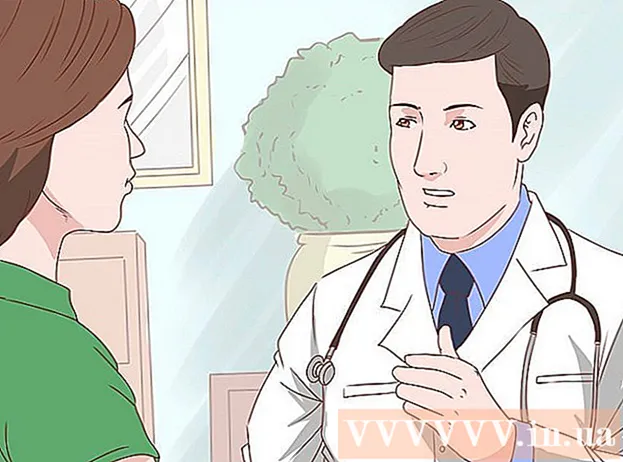लेखक:
Morris Wright
निर्मितीची तारीख:
28 एप्रिल 2021
अद्यतन तारीख:
1 जुलै 2024

सामग्री
- पाऊल टाकण्यासाठी
- 2 पैकी 1 पद्धतः Android Oreo वापरणे
- पद्धत 2 पैकी 2: सॅमसंग गॅलेक्सी सह
- टिपा
- चेतावणी
हा विकी तुम्हाला Android वर पूर्ण वाक्यासाठी दोन किंवा तीन अक्षरी मजकूर शॉर्टकट कसा तयार करावा हे शिकवते.
पाऊल टाकण्यासाठी
2 पैकी 1 पद्धतः Android Oreo वापरणे
 सेटिंग्ज अॅप उघडा
सेटिंग्ज अॅप उघडा  पर्यायांच्या तिसर्या गटाकडे स्क्रोल करा आणि भाषा आणि इनपुट टॅप करा. हे भाषा आणि इनपुट मेनू आहे.
पर्यायांच्या तिसर्या गटाकडे स्क्रोल करा आणि भाषा आणि इनपुट टॅप करा. हे भाषा आणि इनपुट मेनू आहे. - आपल्याला काही फोनवर डायल करण्याची आवश्यकता असू शकते प्रणाली भाषा आणि इनपुट मेनूवर जाण्यासाठी.
 वैयक्तिक शब्दकोश निवडा. भाषा आणि इनपुट विभागात हा तिसरा पर्याय आहे.
वैयक्तिक शब्दकोश निवडा. भाषा आणि इनपुट विभागात हा तिसरा पर्याय आहे.  + निवडा. हे स्क्रीनच्या उजव्या कोप .्यात आहे.
+ निवडा. हे स्क्रीनच्या उजव्या कोप .्यात आहे.  एक शब्द किंवा वाक्यांश टाइप करा. शीर्ष ओळ टॅप करा आणि आपण एक शॉर्टकट तयार करू इच्छित असा शब्द किंवा वाक्यांश प्रविष्ट करा. उदाहरणार्थ, आपण "आय लव यू" टाइप करू शकता.
एक शब्द किंवा वाक्यांश टाइप करा. शीर्ष ओळ टॅप करा आणि आपण एक शॉर्टकट तयार करू इच्छित असा शब्द किंवा वाक्यांश प्रविष्ट करा. उदाहरणार्थ, आपण "आय लव यू" टाइप करू शकता.  एक शॉर्टकट टाइप करा. "पर्यायी शॉर्टकट" लेबलच्या पुढील ओळ टॅप करा आणि आपण टाइप केलेल्या वाक्यांशासाठी आपल्याला शॉर्टकट वापरा. उदाहरणार्थ, जर तुझे वाक्य "मी तुझ्यावर प्रेम करतो" असेल तर आपण "एचव्हीजे" टाइप करू शकता. हे कीबोर्डवर शॉर्टकट जोडेल.
एक शॉर्टकट टाइप करा. "पर्यायी शॉर्टकट" लेबलच्या पुढील ओळ टॅप करा आणि आपण टाइप केलेल्या वाक्यांशासाठी आपल्याला शॉर्टकट वापरा. उदाहरणार्थ, जर तुझे वाक्य "मी तुझ्यावर प्रेम करतो" असेल तर आपण "एचव्हीजे" टाइप करू शकता. हे कीबोर्डवर शॉर्टकट जोडेल.
पद्धत 2 पैकी 2: सॅमसंग गॅलेक्सी सह
 सेटिंग्ज अॅप उघडा
सेटिंग्ज अॅप उघडा  खाली स्क्रोल करा आणि टॅप करा सामान्य व्यवस्थापन. हे सेटिंग्ज मेनूच्या तळाशी आहे. हे स्क्रोल बारसारखे दिसणार्या चिन्हाच्या पुढे आहे.
खाली स्क्रोल करा आणि टॅप करा सामान्य व्यवस्थापन. हे सेटिंग्ज मेनूच्या तळाशी आहे. हे स्क्रोल बारसारखे दिसणार्या चिन्हाच्या पुढे आहे.  वर टॅप करा भाषा आणि इनपुट. जनरल मॅनेजमेंट मेनूच्या शीर्षस्थानी हा पहिला पर्याय आहे.
वर टॅप करा भाषा आणि इनपुट. जनरल मॅनेजमेंट मेनूच्या शीर्षस्थानी हा पहिला पर्याय आहे.  वर टॅप करा ऑन-स्क्रीन कीबोर्ड. "कीबोर्ड" असे शीर्षक असलेल्या हा पहिला पर्याय आहे.
वर टॅप करा ऑन-स्क्रीन कीबोर्ड. "कीबोर्ड" असे शीर्षक असलेल्या हा पहिला पर्याय आहे.  वर टॅप करा सॅमसंग कीबोर्ड. सॅमसंग कीबोर्ड हा सॅमसंग गॅलेक्सी डिव्हाइससाठी डीफॉल्ट कीबोर्ड आहे. हा कीबोर्ड वापरताना, कीबोर्डच्या शीर्षस्थानी दिसून येईल.
वर टॅप करा सॅमसंग कीबोर्ड. सॅमसंग कीबोर्ड हा सॅमसंग गॅलेक्सी डिव्हाइससाठी डीफॉल्ट कीबोर्ड आहे. हा कीबोर्ड वापरताना, कीबोर्डच्या शीर्षस्थानी दिसून येईल. - आपण मानक कीबोर्डपेक्षा वेगळा कीबोर्ड वापरत असल्यास आपणास येथे भिन्न मेनू पर्याय दिसतील.
 वर टॅप करा स्मार्ट टायपिंग. सॅमसंग कीबोर्ड मेनूमधील हा दुसरा पर्याय आहे.
वर टॅप करा स्मार्ट टायपिंग. सॅमसंग कीबोर्ड मेनूमधील हा दुसरा पर्याय आहे.  वर टॅप करा मजकूर शॉर्टकट. स्मार्ट टायपिंग मेनूमधील हा तिसरा पर्याय आहे.
वर टॅप करा मजकूर शॉर्टकट. स्मार्ट टायपिंग मेनूमधील हा तिसरा पर्याय आहे. - हा मजकूर राखाडी असल्यास, "च्या पुढे स्विच टॅप कराभविष्यवाणी करणारा मजकूर " भविष्यवाणी करणारा मजकूर सक्षम करण्यासाठी.
 वर टॅप करा जोडा. हे मजकूर शॉर्टकट मेनूच्या उजव्या कोपर्यात आहे. हे एक पॉपअप आणेल जे आपल्याला मजकूर शॉर्टकट जोडण्याची परवानगी देते.
वर टॅप करा जोडा. हे मजकूर शॉर्टकट मेनूच्या उजव्या कोपर्यात आहे. हे एक पॉपअप आणेल जे आपल्याला मजकूर शॉर्टकट जोडण्याची परवानगी देते.  एक शॉर्टकट टाइप करा. "शॉर्टकट" चाचणीसह ओळ टॅप करा आणि आपण एखादा शब्द किंवा वाक्यांश वापरू इच्छित शॉर्टकट टाइप करा. उदाहरणार्थ, "आय लव यू" या वाक्यांशासाठी आपण "एचव्हीजे" टाइप करू शकता.
एक शॉर्टकट टाइप करा. "शॉर्टकट" चाचणीसह ओळ टॅप करा आणि आपण एखादा शब्द किंवा वाक्यांश वापरू इच्छित शॉर्टकट टाइप करा. उदाहरणार्थ, "आय लव यू" या वाक्यांशासाठी आपण "एचव्हीजे" टाइप करू शकता.  एक वाक्य टाइप करा. "विस्तारित वाक्यांश" म्हणणारी ओळ टॅप करा आणि आपल्या शॉर्टकटसाठी आपण वापरू इच्छित पूर्ण शब्द किंवा वाक्यांश प्रविष्ट करा.
एक वाक्य टाइप करा. "विस्तारित वाक्यांश" म्हणणारी ओळ टॅप करा आणि आपल्या शॉर्टकटसाठी आपण वापरू इच्छित पूर्ण शब्द किंवा वाक्यांश प्रविष्ट करा.  वर टॅप करा जोडा. हे शॉर्टकट जोडा पॉपअपच्या उजव्या तळाशी कोप in्यात आहे.
वर टॅप करा जोडा. हे शॉर्टकट जोडा पॉपअपच्या उजव्या तळाशी कोप in्यात आहे.
टिपा
- ईमेल पत्ते, फोन नंबर इत्यादींसाठी मजकूर शॉर्टकट खूप उपयुक्त आहेत.
चेतावणी
- आपण मानक कीबोर्ड व्यतिरिक्त एखादा कीबोर्ड वापरत असल्यास, तो मजकूर शॉर्टकटस समर्थन देऊ शकत नाही किंवा सेटिंग्ज भिन्न असू शकतात.